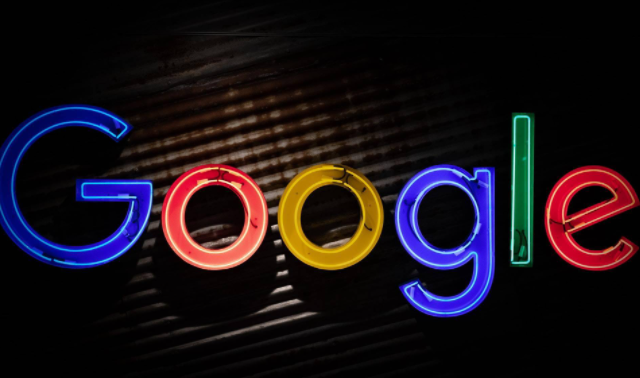详情介绍
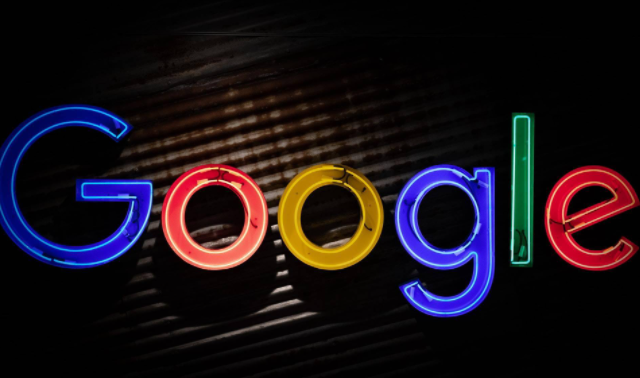
以下是Google浏览器下载及浏览器多账户登录技巧:
一、Google浏览器下载
1. 访问官网:打开浏览器,输入[Chrome官方下载页面](https://www.google.com/intl/zh-CN/chrome/),点击“下载Chrome”按钮,根据操作系统选择对应版本,如Windows、macOS、Linux等。
2. 安装包下载:点击相应版本的下载链接,等待下载完成。下载过程中需确保网络连接稳定,避免中断导致下载失败。
3. 安装:下载完成后,找到安装文件,双击运行。Windows系统下,按照安装向导提示,可选择安装路径、是否创建桌面快捷方式等,一般保持默认设置即可,点击“安装”按钮开始安装,等待安装进度完成。macOS系统下,将安装文件拖到“应用程序”文件夹中完成安装。
二、浏览器多账户登录技巧
1. 创建新用户配置文件:打开Chrome浏览器,点击右上角的用户头像图标(若尚未登录,则为灰色图标),在下拉菜单中选择“添加”或“管理用户”。在弹出的窗口中,点击“添加新用户”,选择头像与用户名称后,点击“添加”。新窗口打开后,系统会引导登录Google账号,登录后即为新建账户。
2. 切换账户登录:在浏览器右上角,点击当前登录账户的头像或初始字母,在下拉菜单中选择要切换的账户,或者点击“添加用户”继续添加其他账户进行切换。也可以在浏览器的设置中找到“用户”选项,在此界面中对已添加的用户进行管理,包括切换、删除等操作。
3. 同步数据设置:每个账户可单独设置是否同步浏览数据,如书签、历史记录、密码等。在登录账户后,进入浏览器的设置页面,找到“同步和谷歌服务”选项,可根据自身需求选择要同步的内容,实现不同账户间数据的个性化管理。